Hallo GT! In einem früheren Beitrag über Grafikkarten haben wir Fragen zu leisen und vollständig passiven Systemen gestellt, die wir nun erörtern werden. Wenn Sie also bei diesem Bild Angst und Kopfschmerzen bekommen, ist dieses Thema genau das Richtige für Sie.

Hier ist Scythe Scansão abgebildet, die schrecklichste Kühlbox, die ich je gesehen habe. Das Verhältnis von Effizienz zu Rauschen ist übrigens mäßig.
Wie viel Leistung Sie herausholen können, ob Sie „voll passiv“ oder mit geräuscharmen Lüftern arbeiten sollten, wie viel es kostet, ein geräuscharmes Gehäuse zu bauen, und den Rest finden Sie auf der Rückseite.
Warum sollte ich das tun wollen??
Jeder hat seine eigenen Gründe, einen geräuscharmen PC zu bauen. Wer Kinder hat, wer eine Frau hat, die schläft, und wer eine Schwiegermutter hat, die „im Weg ist“, und die am Brummen der Lüfter erkennen kann, ob der Computer an- oder ausgeschaltet ist. In all diesen Fällen bleiben jedoch drei Fragen wichtig:
- Wenn Sie „Ruhe“ brauchen?
- Welche Aufgaben soll das System lösen??
- Wie wichtig ist es für Sie, eine 100%ige passive Kühlung zu haben??
Lassen Sie uns versuchen, alle drei Fragen zu beantworten und dann herauszufinden, welche Art von Hardware Sie benötigen.
Geräuschlosigkeit im Zeitplan
Wenn Sie nachts in aller Ruhe surfen, Filme mit Kopfhörern ansehen und tagsüber voll arbeiten oder Ihre Lieblingsspiele spielen wollen, ist das umso einfacher. Sie können sicher in der „semi-passiven“ Variante montieren. Dies kann auch die Option der „Stille“ ist immer erforderlich, außer wenn der PC erforderlich ist, um alle gehen – in Spielen oder schwere Software.
Nun, wenn die Schwiegermutter nicht schläft, die Alufolienkappe nicht hilft, es Krieg, Deutsche und Aliens gibt und man 24/7 ruhig sitzen muss – dann ist natürlich ein vollständig passives System die richtige Wahl.
Fragen zur Leistung
Aufbauten mit einem Core i7, 32GB RAM und einer „Gaming“-Grafikkarte im voll passiven Modus sind prinzipiell möglich. Die Frage ist, wie viel es kosten wird und wo man so ein seltenes Teil wie den Gainward Phantom 960 bekommt, der sehr, sehr lange „passiv“ bleiben kann und versucht, im aktiven Modus so leise wie möglich zu sein. Denn das Leistungsstärkste, was Sie in einer „Werksversion“ mit passiver Kühlung erwarten können, ist eine GTX 750 Ti.
Alle anderen Konfigurationen lassen sich problemlos im „passiven“ Modus erstellen.
Fragen zur Integrität
Völlig passive Kühlung ist definitiv eine Freude zu benutzen. Kein Staub durch das ständige „Pumpen“ der Luft, kein Verschleiß an den Lagern der Ventilatoren, der sie zum Knistern bringen kann, kein Lärm. Das Problem ist, dass dies nur funktioniert, wenn sich die Temperatur der Umgebungsluft merklich von der Temperatur der Kühlkörper selbst unterscheidet. Wenn Sie also in Taschkent wohnen, der Computer in der Nähe der Heizkörper der Zentralheizung steht und die Klimaanlage selbst bei +40 Grad nicht eingeschaltet ist, sollten Sie wahrscheinlich ein paar Lüfter und einen „Schalter“ auf der Frontplatte einbauen, um auch unter den schwierigsten Bedingungen einen Luftstrom mit „leisen“ Umdrehungen organisieren zu können.
Test zwei, Layout zwei: zwei Ansauglüfter, geschlossene und offene Frontplatte

Nun wollen wir sehen, wie gut die beiden Lüfter an der Vorderseite des Gehäuses arbeiten. Die heiße Luft wird von den Lüftern des Tower-Kühlers sowie auf natürliche Weise durch die Perforationen an der Oberseite des Gehäuses ausgeblasen.
Bei geschlossener Frontplatte ist dieses Layout völlig ineffektiv. Die Temperatur des Prozessors ist im Vergleich zu den Schaltkreisen ohne Gehäuselüfter um zwei Grad gestiegen. Aber die Grafikkarte hat sich um ein paar Grad abgekühlt.
Ausführlichere Ergebnisse finden Sie in den beigefügten Ergebnissen.
Wärme und Geschwindigkeit: zwei Gebläse (geschlossene Frontplatte)
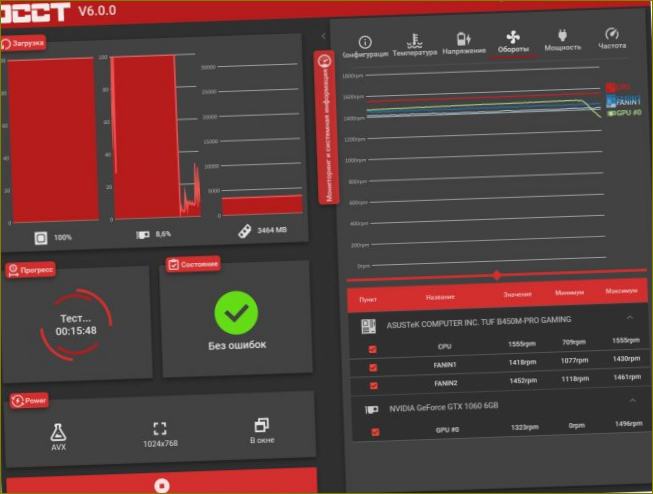
Eine offene Frontplatte sorgt für eine echte „Belüftung“ der Komponenten. Im Vergleich zu einem lüfterlosen Gehäuse ist die CPU-Temperatur um 9 Grad kühler. Dieses Layout schnitt viel besser ab, die gleiche Lüfteranordnung mit geschlossener Frontplatte, verlor aber gegen zwei Lüfter, die auch bei geschlossener Frontplatte liefen. Überschreitung der Leistung eines einzelnen Lüfters um 0,3 Grad ist ein Fehler.
Ausführlichere Ergebnisse finden Sie in den beigefügten Unterlagen.
Heizung und Geschwindigkeit: zwei Ventilatoren für die Luftzufuhr (offene Frontplatte)
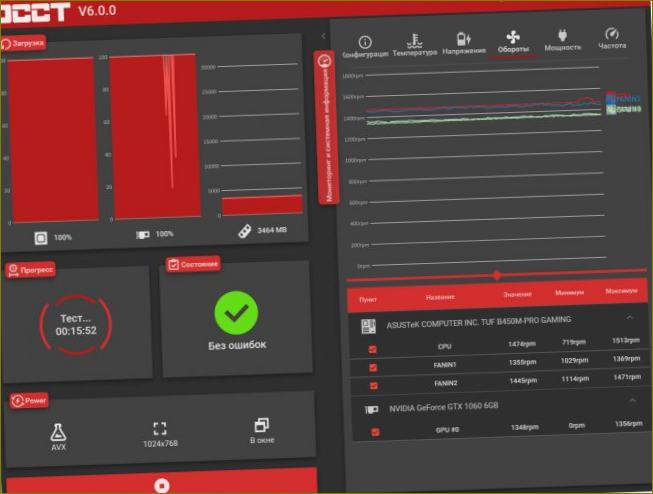
Auswahl der Hardware: Allgemeine Richtlinien
Da die passive Kühlung ihre Grenzen hat, müssen Sie Komponenten mit der geringsten Wärmeabgabe wählen. Dann gibt es noch zwei weitere Elemente, die sowohl den Preis der Konstruktion als auch die Effizienz des Kühlsystems als Ganzes stark beeinflussen: das Netzteil und das Gehäuse.
So wählen wir Prozessoren von Intel (besonders schön ist die Verfügbarkeit einer speziellen Linie mit niedrigen Frequenzen und Heatpack) und Grafikkarten von Nvidia (t.. Die Maxwell-Architektur ist in Bezug auf Energieeinsparung und Energieeffizienz generell gut).
Zusätzlicher Test, das Schema ist vereinfacht: ein Lüfter (geschlossene Frontplatte)
Als Nächstes schlage ich vor, herauszufinden, wie notwendig es ist, zwei Ventilatoren zu haben, um die heiße Luft herauszublasen. Dazu entferne ich natürlich den Lüfter, der sich oberhalb des Prozessorkühlers befindet.
Diese Maßnahme führte zu einer leichten Verschlechterung des Ergebnisses im Vergleich zum Layout mit zwei Lüftern. Die CPU-Temperatur stieg um 1 Grad, während die Grafikkarte ebenfalls um 1 Grad anstieg. Lüfterdrehzahl erhöht.
Ausführlichere Ergebnisse finden Sie im Anhang.
Heizung und Geschwindigkeit: ein Gebläse (schlechter Lufteinlass)
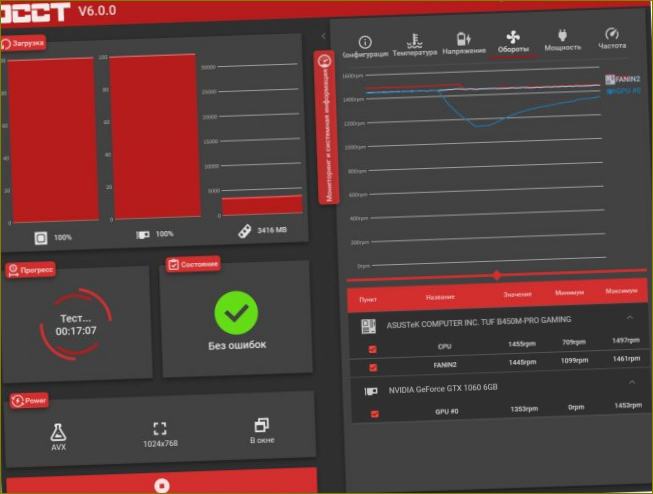
Das Gehäuse und die Kühlsteuerung
Wenn Sie sich für ein vollständig passives Gehäuse entscheiden, ist es besser, ein möglichst „belüftetes“ Gehäuse zu wählen, und zwar vorzugsweise nicht an den Seiten, sondern an der Ober- und Unterseite. Die natürliche Luftzirkulation wird uns also helfen, und das passive System verursacht ohnehin keinen Lärm. Relativ preiswerte Optionen sind Fractal Design Core 1000 und Cooler Master Silencio 352.
Für semi-passive Systeme (mit aktivierter Kühlung „bei Gelegenheit“ oder „auf Wunsch“) eignen sich Gehäuse mit einem ausgeklügelten Belüftungssystem und einer geschickten Aufteilung des Innenraums, d. h. mit minimalem Widerstand für die Luftströme. Hier können wir die gleichen Silencio, Fractal Design’s neuesten Modelle verwenden: Core 2500 oder 3300.
Sie können die Lüfter mit Hilfe dieses Bedienfelds steuern:

Das Gerät sieht gut aus und verfügt über eine Reihe von Funktionen: manuelle Steuerung von 4 Lüftern, Möglichkeit der Warnung bei Annäherung an die „gefährliche“ Temperatur, Anzeige der Temperaturen und Drehgeschwindigkeiten der einzelnen Lüfter. Und für diejenigen, die lieber Knöpfe als Tasten mögen, gibt es eine Variante mit im Gehäuse versenkten Potentiometern: beide ragen nicht heraus, und man kann jeden der Knöpfe durch „Klicken“ erreichen.

Nachtrag
Nicht im Test enthalten war ein Ausblasschema mit einem Lüfter im Gehäuse, der Luft durch die Perforationen auf der Unterseite des Gehäuses ansaugt, und einem Lüfter auf der Oberseite des Gehäuses über dem CPU-Kühler. Es ist definitiv ein Schema, aber es erfordert eine horizontale Turmanordnung, so dass die Turmlüfter kühle Luft von unten ansaugen und dabei helfen, sie nach oben zum Ausblasgebläse zu „schleudern“. Dieses Layout ist am effektivsten in den seltenen Fällen, in denen das Motherboard horizontal montiert ist, wie z. B. beim legendären SilverStone Raven RVX01:

Wie ist die Anordnung der Lüfter in Ihrem Gehäuse??
Für den Beitrag gibt es eine Belohnung
Dieses Material wurde von einem Besucher geschrieben und wurde belohnt.
Die Stromversorgung
Der teuerste Teil solcher Baugruppen ist die vollständig passive Stromversorgung. Zum Beispiel, Seasonic 520 Watt Netzteil mit Platin-Zertifikat kostet etwa 11,5 Tausend Euro zum aktuellen Wechselkurs.
Aber hier können wir ein wenig schummeln und ein „semi-passives“ Netzteil der Newton-Serie von Fractal Design nehmen. Für 8.Für 5k erhalten Sie ein Netzteil, das den Lüfter erst bei 400W anschaltet. Es geht darum, sich so zu arrangieren, dass der Gesamtverbrauch diese Grenze nicht überschreitet, und mit moderner Hardware ist das recht einfach zu bewerkstelligen.

Prozessor, Hauptplatine, Speicher
Das Motherboard ist mehr oder weniger klar: LGA-1150 / 1151 Sockel, Größe und Anschlüsse – je nach Geschmack, Gehäuse und Bedarf. Im Fall der CPU ist die Wahl nicht so einfach. Wenn Sie keine Leistungswunder von Ihrem PC erwarten, genügt es, sich für den Core i3 (1150) zu entscheiden: für alle alltäglichen Aufgaben und moderne Software reichen seine zwei Kerne und vier Ströme aus, und das Wärmepaket von 54 W ist nicht allzu schwer zu halten. Außerdem erhalten Sie Intel HD 4600, die perfekt mit der Beschleunigung der verschiedenen Photoshop’es, einfache oder relativ alte Spiele (die gleichen Half Life 2 oder Portal kann bei FullHD-Auflösung gespielt werden), Video-Decodierung und andere Bedürfnisse des täglichen Gebrauchs bewältigen kann.
Neuere i5s mit Skylake-S-Architektur auf 1151-Sockel werden in 14-nm-Prozesstechnologie gefertigt und bieten beeindruckende Leistung bei einem eher „bescheidenen“ 65-Watt-Heat-Package. Die integrierte Intel HD 530 Grafikkarte schneidet in fast allen Benchmarks besser ab als die AMD A10 APU, bleibt aber verständlicherweise hinter der Leistung der diskreten Grafikkarte zurück.
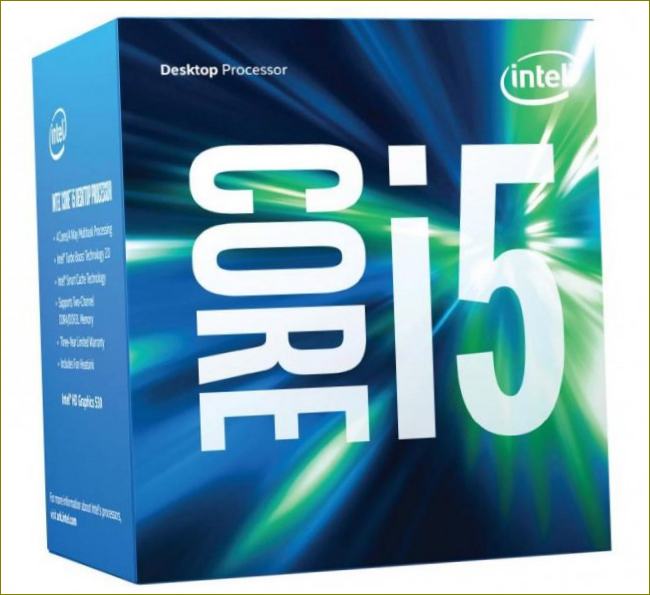
Leider hat der Wechselkurs den Deutschen Markt ohne „exotische“ Core i5 und Core i7 mit „T“-Index gelassen (sie sind einfach nicht sehr interessant für Menschen in der Krise), aber wenn Sie wissen, wo man einen für das vernünftige Geld zu bekommen – es lohnt sich, die Aufmerksamkeit auf sie zu zahlen, t.. Reduzierte Frequenzen und ein ‚geplanter‘ Wärmespeicher von 45W machen es einfach, leise / passive Systeme zu bauen.
Speichertechnisch ist es einfach. DDR III 1600 Mhz mit fortschrittlicher Kühlung (niemand wird es erzwingen, aber es muss gekühlt werden) oder, im Falle des Sockels 1151, DDR 4. Hier ist eine gute Variante.

DIE BESTEN KÜHLSYSTEME FÜR SPIELE-PCS
Der beste CPU-Kühler
Cooler Master ist nicht nur ein Name von Cooler, sondern wurde über Jahre hinweg von tausenden zufriedenen Kunden getestet und bewährt. Dies ist einer der besten Kühler für CPU.
Sehr gute Kombination aus Heizkörper und Lüftergrundfläche. Nur gut, dass es nur für den Endverbraucher ist – das Unternehmen hat viel Zeit und Geld in Berechnungen und Testmodelle investiert.
Achten Sie bei der Auswahl ähnlicher Kühlkörper auch darauf, dass die Rohre an der Kontaktstelle eine einzige Ebene bilden und die Fläche nicht in Kupfer- und Aluminiumteile zerfällt. Generell sollte man wie dieses Modell sein.
Der einfache Ansatz der Röhren selbst ist ein Pluspunkt. Gute Wahl für 2500.
Bester HDD-Kühler
Die allgemeine Festplattentemperatur ist relativ niedrig. Aber bei starker CPU-Überhitzung oder einfach dem Wunsch nach besserer Leistung ist es unentschuldbar, die Festplattenkühlung zu vergessen. Überhitzung, Abstürze und Datenverluste.
Dieser Kühlkoffer ist für die Verwendung in Innenräumen geeignet.
Bei der Platzierung im Inneren des Koffers – Sie müssen im Voraus Platz schaffen. Das Gerät ist recht groß dimensioniert. Aluminiumgehäuse wirkt als Diffusor + Schutzschild. Eingebaute Lüfterkühlung. Das Gehäuse verringert nicht die Übertragungsgeschwindigkeit.
Bester Ventilator
Wieder Cooler Master-Favoriten. Einfach zu bedienen, wie eine Schaufel. Preis nur 132RUB, aber der Bau ist erstklassig, die Klingen sind geometrisch richtig gebogen. Ausgezeichnete Drehzahlen. Eine Wartung in Form eines Fettwechsels wird nur sehr selten erforderlich sein.
Bestes Wasserkühlsystem
Dieses System kostet 5990, aber lassen Sie es mich klar sagen: in Bezug auf Leistung und Preis-Leistungs-Verhältnis ist dies das beste System heute. In Bezug auf den leisen Betrieb liegt er zurück, da es 2 Lüfter auf dem Kühler gibt, durch die das Wasser gepumpt wird.
Auch das Design ist alles andere als erstklassig – die üblichen schwarzen Schläuche und die gleichen Platten. Aber wenn es um Kühlung zu einem erschwinglichen Preis geht, ist es die beste Option.
Prozessorkühlung und Systemkühlung
Nicht jeder Kühlkörper ist in der Lage, 65 W Wärme im passiven Modus abzuleiten. Flirten mit „Superbadges“. Als universelle „Antwort“ kann man natürlich in jedem Fall den Noctua NH-D 14. Im passiven Modus wird dieses Monster die Temperatur von 65 Watt Prozessor im Bereich von 85 Grad zu gewährleisten, und wenn nötig, können Sie versichern, und schließen Sie einen der Fans (zB zentrale), um das System der manuellen Steuerung: in Spielen oder schwere Aufgaben, auch eine schwache Luftstrom wird erheblich erleichtern die Temperaturbedingungen.

Wenn Sie ein „semi-passives“ System zusammenstellen wollen, können Sie Ihr Geld sparen und eine einfachere Version verwenden, den NH-U12S. Das Schöne am Noctua-Kühlsystem ist die lange Komponentengarantie (72 Monate), der Live-Support (der Ihnen im Falle eines Falles einen neuen Adapter zum Aufrüsten oder was auch immer zuschickt) und die Ausrichtung auf geräuscharme Systeme.
Eine weitere Option ist Scythe, aber seine Qualität ist nicht so gut in letzter Zeit, auch Big Shuriken ist ein echter Genuss zu reinigen. Außerdem nehmen sie viel Platz ein und blockieren oft Speicher-/Grafikkartensteckplätze.
Und denken Sie daran, dass es spezielle Lüfter gibt, die speziell für leise oder nicht leise PC-Konstruktionen entwickelt wurden. Eine der besten Optionen, die Sie bekommen können, ist die Scythe Gentle Typhoon. Leider sind sie fast vollständig vom Markt verschwunden und nur noch in der 500-RPM-Version zu finden. In Bezug auf die Leistung kommt das Slip Stream 120 diesen Geräten am nächsten. Wenn Ihr Gehäuse es zulässt, können Sie für 14 cm Noctua ULN-Serie zu begleichen, bei 650 U / min geben sie ein wenig mehr als 9 dB, obwohl der Preis der Ausgabe wird nicht gefallen Sie.
Prüfstand
In diesem Artikel wurde beschlossen, die Struktur der Prüfstandsbeschreibung zu ändern.
Daher wurde das Thermaltake View 31 TG als „Test“-Gehäuse gewählt, das in unseren Experimenten recht häufig vorkommt. Die Wahl dieses Modells als „Testgehäuse“ basierte auf der Tatsache, dass das View 31 TG es erlaubt, die Lüfter fast überall zu platzieren, und dank einer abnehmbaren Frontplatte ermöglicht das Gehäuse die Simulation von Modellen mit schlechter und guter Luftzirkulation.

Die Kühlung der Komponenten im Inneren des Gehäuses wurde von zwei Riing 14 LED Blue Lüftern übernommen. Die Teilnahme dieser Ventilatoren an dem Versuch ist darauf zurückzuführen, dass sie einen relativ starken Luftstrom erzeugen, der in keinem Verhältnis zu dem von ihnen erzeugten Lärm steht. Und in der Tat würde ein starker Luftstrom die Anordnung der Ventilatoren „verraten“, da schwache Ventilatoren genug Kraft aufbringen könnten, um hinein- oder hinauszublasen, und das Experiment nicht als fair und unvoreingenommen genug angesehen werden könnte.

Aufwärmen des Gehäuses von innen mit AMD Ryzen 7 2700 Prozessor übertaktet bei 3.Ein 9-GHz-Prozessor mit 140 W Wärmeableitung und eine NVIDIA GeForce GTX 1060-Grafikkarte mit 120 W TDP. Die Kühlung des Prozessors erfolgte durch das GELID Phantom Dual-Tower-System, das im letzten Artikel vorgestellt und getestet wurde. Ich empfehle Ihnen, sich das anzusehen.
Getestet bei einer Raumtemperatur von 22 Grad. Die Temperatur wurde durch ein Split-System aufrechterhalten. Die Erwärmung der Komponenten wurde mit dem OCCT-Programm durchgeführt. Für den Test haben wir uns entschieden, sowohl die Grafikkarte als auch den Prozessor gleichzeitig zu testen, wobei AVX-Befehle beteiligt sind. Jeder Testlauf dauerte etwas mehr als 15 Minuten, um sicherzustellen, dass sich die Hardware unter den gegebenen Bedingungen so stark wie möglich erwärmt.
Grafikkarte
In den meisten Fällen haben vollständig passive Versionen von Videoadaptern keine hohe Leistung. Der Sinn, die billigste diskrete Karte mit Intel HD in den Prozessor einzubauen, ist nicht sehr groß, es sei denn, Sie müssen noch 2-3 weitere Monitore anschließen, und es gibt keine geeigneten Ausgänge auf dem Motherboard.
Wenn Sie ab und zu etwas Modernes spielen wollen, gibt es nicht viele Möglichkeiten für einen leisen Computer. Nvidia GTX 750 Ti mit voller passiver Kühlung – die Grenze dessen, was man auf dem Markt ohne Probleme bekommen kann.

Teurere Optionen wie GTX 960 Phantom von Gainward in Deutschland werden ein bisschen schwierig. Eine Alternative für Gainward kann Palit PA-GTX960 Super JetStream 2G, die in einem vollständig passiven Modus bleibt, bis Sie es mit 3D-Grafiken zu laden beginnen, und in Spielen ist fast nicht gehört.
Allgemeine Montagehinweise
Wenn Sie sich für den vollständig passiven Modus entscheiden, sollten Sie nicht an der CPU- und Speicherkühlung sparen. In der Systemeinheit gibt es keinen künstlichen Luftstrom, sondern nur natürliche Konvektion. HN-D 14, Speicher mit „wattierten“ Kühlkörpern – das ist Ihre Wahl.
Im Falle einer „semi-passiven“ Montage ist besonders auf die korrekte Stapelung aller Kabel innerhalb der Systemeinheit zu achten. Alles, was hängt, baumelt, sich quer oder diagonal erstreckt und den Luftstrom behindert (der durch die Abneigung gegen „lärmende“ Lüfter ohnehin schon maximal reduziert ist), beeinträchtigt erstens die Kühlung und erzeugt zweitens unnötige Verwirbelungen im Luftstrom. Der ideale Aufbau sollte in etwa so aussehen:

Auch wenn es hinten nicht so schön ist, gibt es keine Probleme mit der Luftzirkulation, und es ist auch nicht geplant, dies zu tun.
Wenn Ihre Systemeinheit modular aufgebaut ist, entfernen Sie alle nicht verwendeten Fächer und Blöcke. Sie können Staubfilter für die passive Variante entfernen, der Computer wird nicht „saugen“ Staub, und einmal im Jahr zu blasen Komponenten mit einer Dose Druckluft – nicht tödlich.
Das ist alles für den Moment. Wenn Sie eine erfolgreiche Erfahrung mit dem Zusammenbau eines leisen Computers gemacht haben – seien Sie nicht faul, teilen Sie Ihre Fotos und Konfigurationen in den Kommentaren, die Leute werden es Ihnen danken.
P.S.:
Scythe macht im Allgemeinen gerne große, gruselige Wunderwaffeln. Eindeutig etwas

selbst. Kleine Verkäufe, zum Beispiel.
Desktop-Computer
Das Wichtigste zuerst. Trotz der Tatsache, dass heute mehr Notebooks als Desktops verkauft werden, hat niemand den Desktop-PC aufgegeben und wird dies auch in Zukunft nicht tun. Schließlich ist es derzeit einfach nicht möglich, einen kompletten Desktop-Arbeitsplatz durch einen Laptop oder etwas anderes zu ersetzen.
Aufgrund seiner Leistungsfähigkeit ist die Frage der Kühlung von Desktop-PCs für normale Benutzer immer wieder ein Thema.
1. Hauptseite
Bei einem Desktop-PC sind dies: der Prozessor, die Grafikkarte, die Komponenten der Hauptplatine (z. B. Chipsatz, Prozessorleistung…) und das Netzteil. Die Wärmeabgabe der anderen Elemente ist im Vergleich zu den oben genannten nicht so bedeutend.
Ja, es hängt viel von der spezifischen Konfiguration und ihrer Leistung ab, aber im Verhältnis dazu ändert sich nicht viel.
Prozessoren der Mittelklasse erzeugen zwischen 65 und 135 Watt Wärme; eine typische Gaming-Grafikkarte kann 80-90 Celsius erreichen, was für diese spezielle Hardware normal ist; das Netzteil kann 50 Celsius erreichen; der Chipsatz auf der Hauptplatine kann 50-60 Celsius erreichen und so weiter..
Je leistungsfähiger die verwendeten Komponenten sind, desto mehr Wärme erzeugen sie.
Eine Grafikkarte, CPU und Videochip können mit einem Elektroherd verglichen werden. In Bezug auf die Wärmeableitung ist die Analogie absolut. Es ist alles dasselbe, nur dass sich die Chips viel schneller erhitzen als der Brenner eines modernen Ofens: in nur wenigen Sekunden..
2. Wie wichtig ist es?
Wenn z. B. ein Grafikchip ohne Kühlung läuft, kann er innerhalb von Sekunden, höchstens ein paar Minuten, ausfallen. Das Gleiche gilt für Prozessoren.
Und noch etwas: Alle modernen Chips sind mit einem Überhitzungsschutz ausgestattet. Überschreitet er eine bestimmte Temperaturschwelle, schaltet er sich einfach ab. Aber fordern Sie Ihr Glück nicht heraus – diese Regel gilt mehr denn je, also vermeiden Sie am besten Probleme mit der Kühlung.
3. Es geht nur um das Gehäuse..
Es darf nicht vergessen werden, dass all diese „heißen“ Komponenten auf einem relativ begrenzten Raum im Systemgehäuse untergebracht sind:

Folglich: All diese großen Wärmemengen sollten nicht „stagnieren“ und den ganzen Computer „aufwärmen“. Daraus ergibt sich eine kleine wichtige Regel, die Sie bei der Organisation Ihrer Kühlung immer beachten sollten:
„Es sollte immer ein „Entwurf“ im Inneren des Gehäuses sein.
Ja, dies ist die einzige Möglichkeit, die Situation zu verbessern, wenn heiße Luft aus dem Gehäuse geblasen wird.
4. Überwachen Sie die Temperaturen.
Versuchen Sie, sich zumindest gelegentlich für die Temperatur der Computerkomponenten zu interessieren. Dies hilft Ihnen, Probleme zu diagnostizieren und zu beheben, bevor sie auftreten.
EVEREST oder SiSoftware Sandra Lite (kostenlos) können Ihnen dabei helfen. Diese Systemdienstprogramme haben diese Module, die die Gerätetemperaturen anzeigen.
Annehmbare „Abschlüsse“:
Prozessor: Eine Betriebstemperatur von 40-55 Grad Celsius wird als normal angesehen.
Grafikkarten: Es kommt auf die Leistung an. Low-Cost-Modelle können nicht bis zu 50 Grad warm werden, und für Top-Lösungen, Klasse Radeon HD 4870X2 und 5970 – 90 Grad unter Last kann als die Norm angesehen werden.
HDD: 30-45 Grad (voller Bereich).
Hinweis: Nach meiner Erfahrung können nur die Temperaturen der oben genannten Geräte mit der Software relativ genau gemessen werden. Und der Zustand aller anderen Komponenten (Chipsatz, Arbeitsspeicher, Grafikkarte und Motherboard-Umgebung) wird häufig durch fehlerhafte Messprogramme bestimmt.
So ist es durchaus üblich, dass ein Programm eine Temperatur von z.B. 120 Grad für den Chipsatz oder 150 Grad für die Umgebung anzeigt. Natürlich sind das keine realen Werte, bei denen der Computer lange Zeit nicht richtig laufen würde.
Wenn Sie jedoch ein angemessenes Kühlsystem im Inneren des Gehäuses einrichten und die folgenden Ratschläge befolgen, kann ich Ihnen garantieren, dass Sie nichts anderes als die Temperatur von CPU, Grafikkarte und Festplatte zu messen brauchen.. mit den richtigen Kühlbedingungen werden sie nicht überhitzen.
Es genügt also, gelegentlich einen Blick auf die Temperaturwerte der oben genannten Hauptkomponenten zu werfen, um die Gesamtsituation im Auge zu behalten..
5. Ein guter Fall..
Ja, die Wärmeabgabe von Computerkomponenten kann sehr unterschiedlich sein. Wenn wir über stromsparende „Büro“-Geräte sprechen, dann ja – die Wärmeabgabe wird gering sein.
Bei mittelgroßen Lösungen, die den Großteil der heutigen Heim-PCs ausmachen, kann die Systemeinheit durchaus die Rolle einer Heizung übernehmen.
In der heutigen Umwelt ist ein Gehäuse mit ausreichendem Innenraum für die Luftzirkulation eine Notwendigkeit. Egal, wie leistungsfähig Ihr PC ist.
In jedem Fall müssen sowohl Büro- als auch Spiele-PCs über eine ausreichende Luftzirkulation im Gehäuse verfügen. Andernfalls kann selbst ein einfacher Büro-PC durch die Bildung von so genannten „Lufteinschlüssen“ im Inneren des Gehäuses überhitzen.
Lufteinschluss in einem Gehäuse ist die „gängige“ Bezeichnung für das Phänomen, wenn der Luftstrom (durch Lüfter und Kühler) nicht richtig zirkuliert. Zum Beispiel: wenn die erwärmte Luft nicht nach draußen geblasen wird, oder wenn keine Frischluftzufuhr zum Gehäuse vorhanden ist, oder wenn irgendwelche Lüfter falsch installiert sind, z.B. wenn der CPU-Kühler falsch konstruiert ist
Deshalb empfehle ich, NUR Midi-Tower- und Big-Tower-Formfaktoren zu verwenden. Und keine Mini-Tower und Nicht-Standardgrößen..
6. Ein bisschen was über Möbel..
Ein besonderes Thema, wenn es um Qualitätskühlung geht, sind die Möbel – Ihr Schreibtisch.
Das Design des Schreibtisches kann entweder die Kühlung sehr erschweren oder im Gegenteil die Belüftung maximieren.
Es ist eine Sache, wenn die Systemeinheit einfach neben dem Tisch steht – hier gibt es keine Beanstandungen, aber es wird dringend davon abgeraten, die Systemeinheit in der Nähe von Heizkörpern und Heizgeräten zu platzieren, und es wird nicht empfohlen, andere Gegenstände in der Nähe der Systemeinheit aufzustellen.
Wenn sich in der Nähe Möbel oder Gegenstände befinden, stellen Sie sicher, dass auf allen Seiten ein Abstand von mindestens 7-10 cm zur Systemeinheit besteht.
In den meisten Fällen steht die Systemeinheit jedoch nicht neben dem Schreibtisch, nicht auf dem Tisch, sondern im Schreibtisch:

Wie Sie sehen können, ist in diesem Fall der Raum um die Systemeinheit herum auf den Schreibtisch beschränkt, und der Platz für die Luftzirkulation und die Abluft ist minimal..
Da sich die Hauptlüftungsöffnungen im Hauptrahmen auf der Rückseite, der Vorderseite und der linken Seite befinden, empfehle ich, den Hauptrahmen im Verhältnis zur Schreibtischbox nach rechts zu verschieben, damit die linke Seite (siehe Abbildung links) nicht betroffen ist. Bild oben) wurde so viel Platz wie möglich gelassen.
Zur Vermeidung von „Luftlöchern“: Wenn die gesamte erwärmte Luft nach oben steigt und dort verbleibt, ist es nicht empfehlenswert, die Tür der Systembox zu Ihrem Schreibtisch zu schließen.
Es wird auch dringend davon abgeraten, die Systemeinheit gegen die Rückwand zu stellen. Hinter der Systemeinheit ist ein Abstand von 10 cm zur Schreibtischwand ein MUSS, damit der Netzteillüfter sie erfolgreich kühlen kann.
Wenn alle diese Punkte erfüllt sind, ist die Kühlung ausreichend, wobei die heiße Luft durch natürliche Bewegung (d. h. Freiraum an der Oberseite des Gehäuses) ein- und ausgeleitet und dann durch den Kühler von der Oberseite des Gehäuses entfernt wird.. auf der linken Seite genügend Freiraum vorhanden ist).
In einigen Fällen, wenn Ihr Computer sehr groß ist, empfiehlt es sich, die linke Seite des Gehäuses der Systemeinheit komplett zu entfernen – in diesem Fall erhöht sich die Kühlleistung um ein Vielfaches.
Ich habe zum Beispiel genau dasselbe getan, weil mein Computer zu viel Wärme erzeugt:

7. Über den CPU-Kühler.
Diese Frage ist eher für leistungsstarke PCs relevant. Wenn wir über PCs mit geringer Leistung sprechen, ist es sinnlos, über Kühler zu reden, denn.. Eine solche CPU erzeugt nicht viel Wärme, und die standardmäßige (mit dem Prozessor mitgelieferte) ist mehr als ausreichend.
Wenn Sie einen Prozessor kaufen, der das Wort BOX in seinem Namen trägt, wird er mit einem Komplettpaket geliefert, das einen Kühler enthält.
Wenn Sie „OEM“ in der Preisliste sehen, bedeutet das, dass Sie nur den Prozessor kaufen und sonst nichts erhalten.
Hier ein Ratschlag: Wenn Sie eine preiswerte moderne CPU kaufen, ist es besser, das BOX-Paket zu wählen. Schließlich würde ein solcher Prozessor keinen leistungsstarken Kühler erfordern – die Leistung ist nicht hoch, und die aktuelle Technologie bietet einen niedrigen Stromverbrauch, so dass eine große Wärmeentwicklung hier nicht warten sollte.
Und wenn Sie ein leistungsfähiges Modell kaufen wollen, z.B. für einen Heim-PC, sollten Sie besser das OEM-Kit wählen – in jedem Fall wird der OEM-Kühler für Sie nicht ausreichen.
Warum das so ist?
Meiner Meinung nach sind die Hersteller heute extrem nachlässig mit den OEM-Kühlern geworden, und ihre Größe und Eigenschaften entsprechen nicht immer der Leistung des Prozessors. Zum Beispiel:

Dieser Kühler ist für Dual-Core und Quad-Core Intel Core 2 Prozessoren geeignet. OK, für 2-Kern-Modelle mag das ausreichen, aber für 4-Kern-Modelle ist es eindeutig nicht genug..
Wenn wir uns mit veralteten Modellen befassen, stellt sich die Situation wie folgt dar: Wenn Sie beispielsweise vor 3 Jahren einen Prozessor gekauft haben, war die Technologie damals noch nicht so energiesparend wie heute.
Deshalb kühlt ein recht preiswerter und stromsparender Pentium D von vor 4 Jahren sogar mehr als ein heutiger Core i7 der Spitzenklasse.
In diesem Fall ist eine gute Kühlbox ein Muss. Und ich empfehle die Installation eines Turmkühlers auf Heatpipes:

Heatpipes – bestehen aus Kupferelementen, die durch die Aluminium- (wie oben abgebildet) oder Kupferplatten verlaufen und die Wärme schneller und effizienter aus dem heißen Prozessor ableiten. Sie bieten ein Vielfaches der Kühleffizienz eines Turmkühlers.
Ein Wärmerohr ist ein luftdichtes Gerät, durch das Wasser auf natürliche Weise zirkuliert. Diese Bewegung wird durch Tausende von winzigen „Kerben“ auf der Innenseite des Rohrs unterstützt, die das Wasser nach oben steigen lassen.
Egal wie stark ein Prozessor gekühlt werden soll – ich empfehle immer nur Kühler mit Heatpipes. der Kauf eines normalen Kühlers auf der Grundlage eines Aluminium- oder Kupferkühlkörpers wäre nicht gerechtfertigt.
Der Lüfterturm mit den Heatpipes bietet die beste Kühlleistung.
Ein weiteres Beispiel für eine solche Kühlbox:

8. Ein Gehäuselüfter ist ein Muss.
Als Nächstes müssen Sie einen Gehäuselüfter einrichten, um eine angemessene Kühlung zu gewährleisten.
Moderne Gehäuse bieten die Option von mindestens zwei Lüftern.
Auf der Vorderseite: Die Luft kann entweder durch die Perforationen strömen (wie abgebildet) oder von unten, wenn die Frontplatte nicht perforiert ist:

In diesem Fall wird der Lüfter direkt vor den Festplatten platziert und erfüllt damit zwei wichtige Funktionen: Er bläst frische Luft in das Gehäuse und kühlt die Festplatten:

Mindestens ein Gehäuselüfter ist ein Muss für jeden Computer! Das Gebläse „pumpt“ die Luft ins Innere und verhindert die Bildung von „Luftsäcken“.
Die Montage eines Abluftgebläses auf der Rückseite ist nicht zwingend erforderlich, trägt aber in einigen Fällen dazu bei, das Kühlsystem noch besser zu machen:

Beachten Sie jedoch, dass bei einem Tower-Kühler der Lüfter des Kühlers in der Regel auf den Lüfteranschluss an der Rückseite des Gehäuses gerichtet ist (siehe „Lüfter“ auf Seite 31). Foto unten), der einzige Unterschied ist, dass der Kühlerlüfter entweder auf der linken oder rechten Seite des Kühlers positioniert werden kann

Wenn Sie (wie auf dem Foto) keinen Gehäuselüfter installiert haben, ist alles in Ordnung. Das Gebläse der Kühlbox bläst entweder heiße Luft in dieses Loch oder saugt sie ab (je nach Position des Gebläses an der Kühlbox). Es ist besser, die bereits erwärmte Luft auszustoßen, als sie anzusaugen.
Die Position des Kühlers auf dem Foto ist nicht optimal: Die heiße Luft wird in das Gehäuse geblasen, anstatt in die Montageöffnung für den Gehäuselüfter.
Sollten Sie auch einen Gehäuselüfter einbauen wollen, achten Sie darauf, dass Lüfter und Kühler nicht „kollidieren“, d.h.. richten Sie die Luft nicht gegeneinander. Montieren Sie den Gehäuselüfter zur Unterstützung des CPU-Kühlers.
Unabhängig davon, auf welcher Platte Sie einen Lüfter montieren möchten, empfehle ich, NUR 140-mm-Lüfter zu verwenden!
9. Verlegung der Kabel.
Ein großes Problem bei der Kühlung ist, dass die Kabel nicht richtig verlegt sind. Wenn sie verteilt sind, behindern sie die Luftzirkulation im Inneren des Gehäuses, manchmal so sehr, dass selbst ein starker Lüfter nicht das gesamte Gehäusevolumen „pumpen“ kann..
Aber bei der Verlegung der Kabel im Inneren des Gehäuses sollte man es nicht übertreiben! Vermeiden Sie übermäßiges Biegen (Knicken) und Ziehen – dies kann Kabel beschädigen und zu Fehlern und Störungen im PC führen! Solche Fälle sind keine Seltenheit..
Versuchen Sie einfach, die Kabel so kompakt wie möglich zu halten. So viel wie möglich:

10. Achten Sie auf diese besonders heißen Oberflächen.
Eines der wichtigsten Elemente eines Computers ist eine Grafikkarte. Vor allem, wenn es sich um aktuelle und leistungsstarke Modelle wie die Radeon HD 4870X2 und HD 5970 handelt.
Achten Sie darauf, dass keine Kabel auf die Grafikkarte gelegt werden:

Dies ist sehr wichtig! Während des Betriebs kann die Grafikkarte eine Temperatur von fast 100 Grad erreichen!
11. Über Wärmeleitpaste..
Verwenden Sie beim Einbau des Kühlers immer Wärmeleitpaste. Bauen Sie den Kühler niemals „trocken“ ein! Die Kühleffizienz wird drastisch reduziert..
Tragen Sie Wärmeleitpaste nur in einer sehr dünnen, durchsichtigen Schicht auf die CPU auf.
„Je mehr Wärmeleitpaste, desto besser die Kühlung“ ist der größte Mythos unter unerfahrenen Benutzern!
Wärmeleitpaste ist der Klebstoff, der die Oberfläche der CPU mit der Oberfläche des Kühlers zusammenhält und alle mikroskopisch kleinen, zerklüfteten Bereiche zwischen diesen Oberflächen füllt, die Luft enthalten könnten. Und Luft ist bekanntlich ein großes Hindernis für die Wärmeableitung.
Und wenn eine dicke Schicht Wärmeleitpaste aufgetragen wird, ist sie nicht länger ein Wärmeleiter, sondern ein Isolator – eine dicke „Decke“ zwischen dem Kühler und der CPU.
Sie können die Paste nach Belieben auftragen: Drücken Sie eine kleine Menge der Paste in die Mitte des Prozessors, und schmieren Sie dann ein wenig an den Seiten. Fahren Sie dann mit dem Einbau des Kühlers fort. Die gesamte Wärmeleitpaste wird erst nach der Installation des Kühlers als perfekte Schicht freigegeben.
Hinweis: Ich zeige Ihnen den detaillierten Einbau der Kühlbox in meinem kostenlosen Selbstmontagekurs.
Viele Leute streiten sich darüber, welche Paste die beste ist… Meiner Erfahrung nach gibt es kaum einen Unterschied zwischen verschiedenen Pastenmarken. Schenken Sie ihm daher nicht zu viel Aufmerksamkeit.
Zum Beispiel die TITAN Wärmeleitpaste, die in kleinen Tuben wie dieser verkauft wird:

Ein Griffel reicht für mindestens ZWEI Mal.
Wenn Sie alle oben genannten Empfehlungen befolgen, werden Sie im Grunde keine Probleme mit der Kühlung Ihres PCs haben.

Hast du auch manchmal Schwierigkeiten, deinen PC in Ruhe schlafen zu lassen? Gerade in der Nacht, wenn alles still ist, scheint er immer noch wach zu sein. Wie gehst du damit um? Hast du Tipps, wie man den PC leise zum Schlafen bringen kann? Oder hast du ähnliche Erfahrungen gemacht? Es würde mich interessieren, wie andere Leute mit diesem Problem umgehen.